Czy Twoje rekomendacje YouTube stają się nieaktualne? Zresetuj je
Google Youtube Bohater / / August 23, 2021

Ostatnia aktualizacja
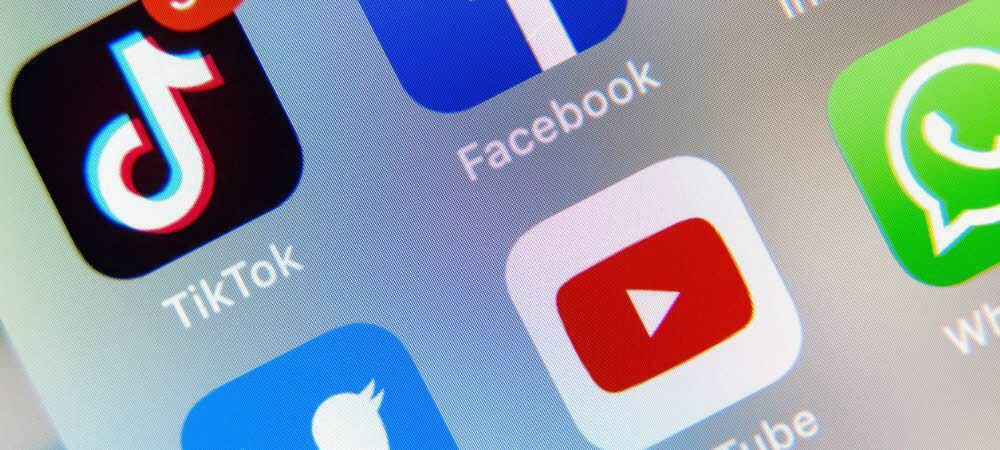
Twoje rekomendacje w YouTube mogą być nieaktualne, ponieważ zmieniły się Twoje zainteresowania. Oto, jak to naprawić w zaledwie kilku krokach, aby zostały odświeżone.
Czy wiesz, że YouTube pamięta, które filmy oglądałeś? Czy wiesz, że rekomendacje YouTube są oparte na tej historii? Jeśli Twoje zainteresowania się zmieniły lub chcesz zacząć od nowa, możesz usunąć te rekomendacje w zaledwie kilku krokach. To tylko jedna z wielu poprawek, które możesz wprowadzić do najpopularniejsza usługa wideo na planecie. Zróbmy to.
Wszystko o Twoim życiu online jest gromadzone, jeśli masz konto Google i korzystasz z YouTube lub wyszukiwarki Google. Informacje te są w dużej mierze wykorzystywane zarówno do zakupów marketingowych, jak i do zgłaszania sugestii w różnych usługach Google.
W YouTube algorytmy Google śledzą oglądane filmy i historię wyszukiwania Google. Te algorytmy można regulować, usuwając historię oglądania i wyszukiwania. Alternatywnie możesz dostosować swoje rekomendacje, aby lepiej odzwierciedlały Twoje obecne, a nie historyczne zainteresowania.
Proszę zanotować: zmiany wprowadzone na koncie YouTube na jednym urządzeniu są odzwierciedlane na wszystkich pozostałych. Dlatego jeśli usuniesz historię oglądania i wyszukiwania na jednym, zostaną one również usunięte wszędzie.
Usuwanie rekomendacji YouTube
Istnieją cztery sposoby usunięcia historii YouTube:
- Po pierwsze, jeśli niektóre wcześniej obejrzane filmy zawierają tematy, którymi już nie jesteś zainteresowany, usuń pojedyncze filmy z Twojej historii oglądania. W ten sposób Twoje rekomendacje YouTube nie będą już odzwierciedlać tego tematu.
- Usuwanie pojedynczych wyszukiwań z Twojej historii wyszukiwania zmniejszy również prawdopodobieństwo, że te tematy staną się częścią przyszłych rekomendacji.
- Jeśli obecnie nie chcesz widzieć rekomendacji, ale może w przyszłości, możesz wstrzymaj historię w YouTube, co wyłącza rekomendacje YouTube. Możesz wznowić w dowolnym momencie.
- Najbardziej radykalną opcją jest: wyczyść swoją historię w YouTube. Po usunięciu całej historii oglądania i wyszukiwania z konta, Twoje rekomendacje będą nowe.
Usuwanie pojedynczych filmów i elementów wyszukiwania
Zaczynać:
- Zaloguj się do swojego Konto YouTube przez przeglądarkę komputerową pod adresem mojaaktywność.google.com. Po zalogowaniu zobaczysz bieżącą listę obejrzanych filmów, niezależnie od urządzenia. Oczywiście musisz być zalogowany na swoje konto Google, aby te filmy pojawiły się na Twojej liście obserwowanych.
- Znaleźć zadowolony chcesz usunąć, filmy lub wyszukiwane hasła. Najnowsze pozycje są wyświetlane jako pierwsze; są sortowane według daty.
- Kliknij Detale w lewym dolnym rogu filmu lub listy wyszukiwania.
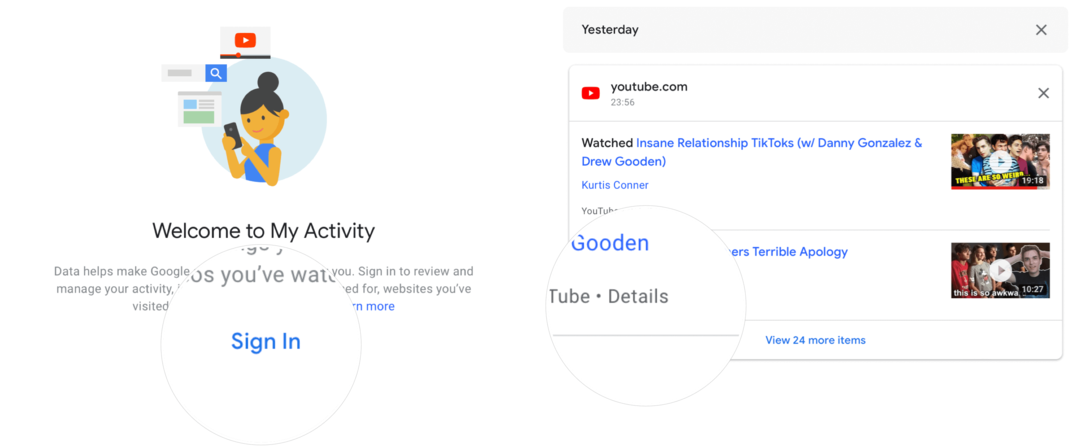
Następny:
- Kliknij na ikona z trzema kropkami w prawym górnym rogu strony szczegółów przedmiotu.
- Wybierać Kasować z menu rozwijanego.
- Wybierz Kasować aby potwierdzić usunięcie.
- Powtórz kroki, aby usunąć dodatkową zawartość z historii.
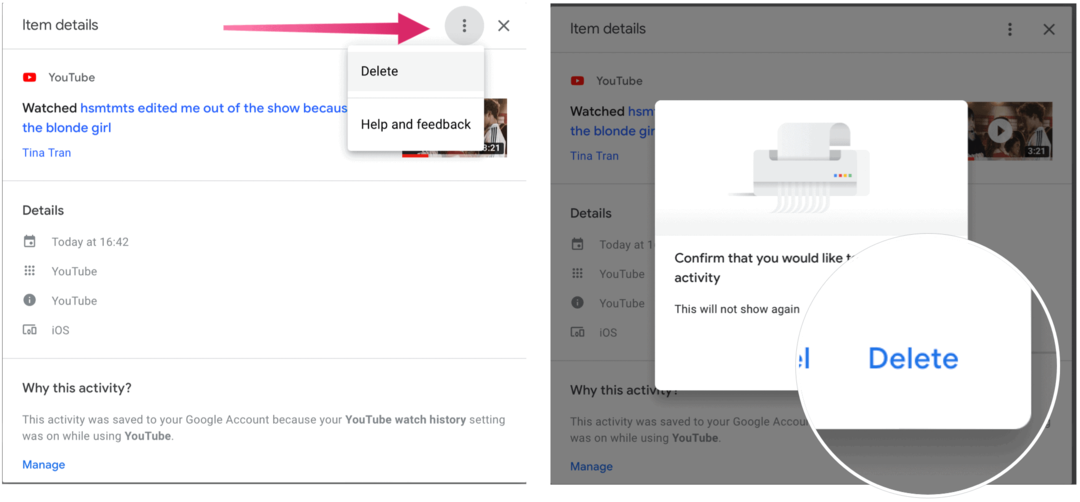
W zależności od tego, ile wyszukiwania Google lub oglądasz w YouTube, usunięcie treści z historii może szybko stać się długim i żmudnym zadaniem.
Zrobić sobie przerwę
Możesz także wstrzymać zbieranie wyszukiwań w Google lub historii oglądania w YouTube. Robiąc to, wszystko, co robisz po pauzie, nie jest gromadzone, aby rekomendacje posuwały się naprzód. Aby to zrobić:
- Zaloguj się do swojego Konto YouTube przez przeglądarkę komputerową pod adresem mojaaktywność.google.com. Po zalogowaniu zobaczysz bieżącą listę obejrzanych filmów, niezależnie od urządzenia. Oczywiście musisz być zalogowany na swoje konto Google, aby te filmy pojawiły się na Twojej liście obserwowanych.
- Kliknij Aktywność w internecie i aplikacjach lub historię w YouTube, w zależności od rodzaju gromadzenia aktywności, które chcesz wstrzymać.
- Wyłącz przełącznik po prawej stronie odpowiednio Aktywności w internecie i aplikacjach lub Historii w YouTube.
- Kliknij Przycisk pauzy aby potwierdzić swoje ustawienia,
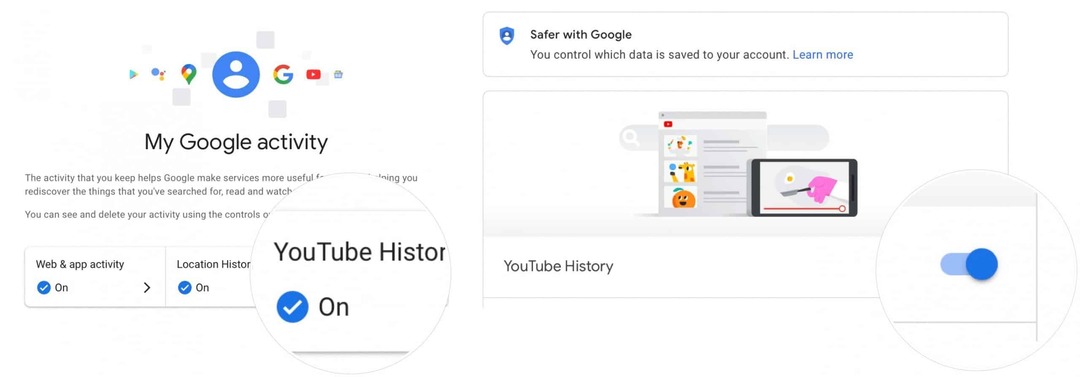
Usuwanie treści na zawsze
Możesz też całkowicie usunąć historię oglądania i wyszukiwania w YouTube. Gdy to zrobisz, YouTube zresetuje Twoje rekomendacje. Możesz też ustawić YouTube tylko na przechowywanie danych historycznych przez ograniczony czas.
Aby usunąć historię oglądania i wyszukiwania w YouTube:
- Najpierw zaloguj się do swojego Konto YouTube przez przeglądarkę komputerową pod adresem mojaaktywność.google.com.
- Kliknij Usuń aktywność według po lewej stronie.
- Wybierać Zawsze.
- Wybierz Kasować w wyskakującym okienku.
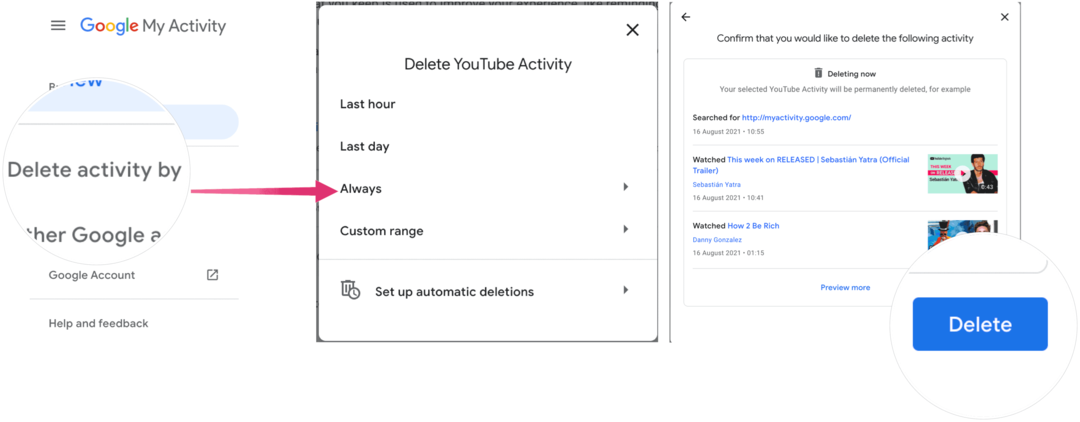
Jak widać na powyższym zrzucie ekranu, możesz użyć tego samego narzędzia, aby usunąć informacje o zegarku i wyszukiwaniu w ciągu ostatniej godziny, ostatniego dnia lub według niestandardowego zakresu.
Rekomendacje YouTube: co z automatycznym usuwaniem?
Innym rozwiązaniem może być automatyczne usuwanie przez Google historii zegarka i wyszukiwania po pewnym czasie. Wtedy Twoje rekomendacje YouTube się nie starzeją.
Aby to zrobić:
- Zaloguj się do swojego Konto YouTube przez przeglądarkę komputerową pod adresem mojaaktywność.google.com.
- Kliknij Usuń aktywność według po lewej stronie.
- Wybierać Skonfiguruj automatyczne usuwanie.
- Kliknij Automatycznie usuwaj treści starsze niż. Wybierz 3, 18 lub 36 miesięcy.
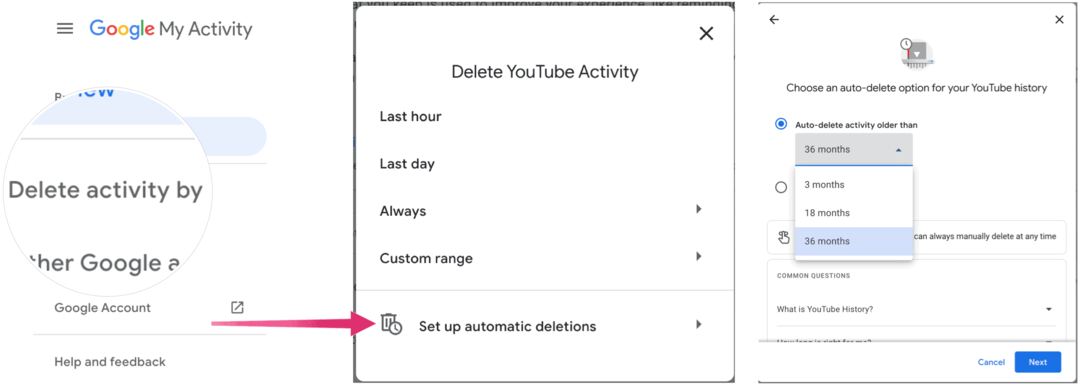
Stamtąd:
- Kliknij Następny.
- Wybierać Potwierdzać.
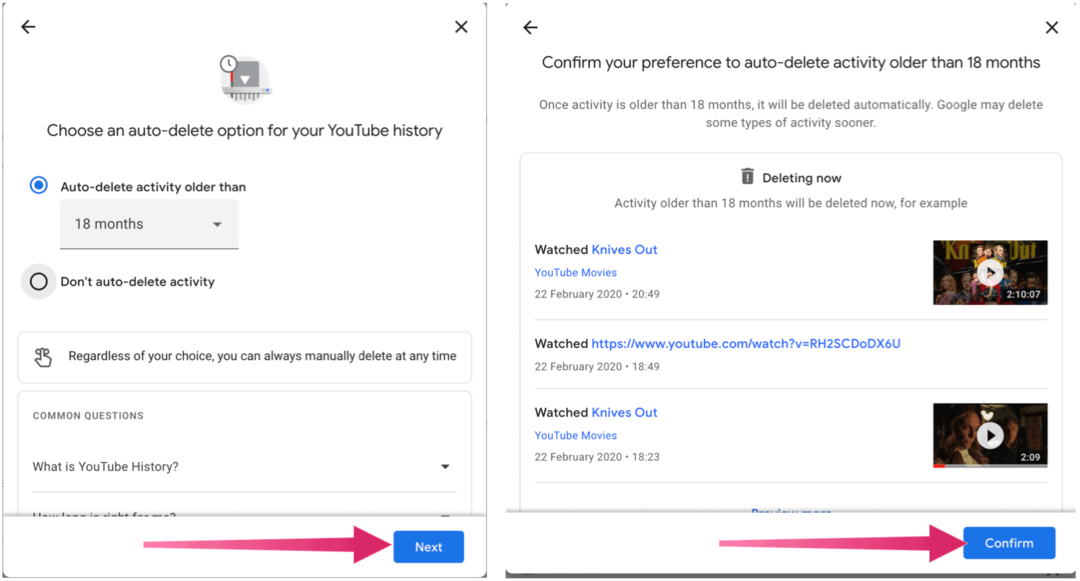
Google ułatwia usuwanie historii wyszukiwania i oglądania w YouTube. W ten sposób Twoje rekomendacje YouTube są dostosowywane, aby lepiej pasowały do Twoich aktualnych zainteresowań.
A kiedy resetujesz swoje rekomendacje, sprawdź, czy Twoje Ustawienia profilu YouTube są prywatne.
Jak wyczyścić pamięć podręczną Google Chrome, pliki cookie i historię przeglądania?
Chrome doskonale radzi sobie z przechowywaniem historii przeglądania, pamięci podręcznej i plików cookie, aby zoptymalizować wydajność przeglądarki online. Jej jak...
Dopasowywanie cen w sklepie: jak uzyskać ceny online podczas zakupów w sklepie?
Kupowanie w sklepie nie oznacza, że musisz płacić wyższe ceny. Dzięki gwarancjom dopasowywania cen możesz uzyskać rabaty online podczas zakupów w...
Jak podarować subskrypcję Disney Plus za pomocą cyfrowej karty podarunkowej
Jeśli cieszyłeś się Disney Plus i chcesz podzielić się nim z innymi, oto jak kupić subskrypcję Disney+ Gift za...
Twój przewodnik po udostępnianiu dokumentów w Dokumentach, Arkuszach i Prezentacjach Google
Możesz łatwo współpracować z aplikacjami internetowymi Google. Oto Twój przewodnik dotyczący udostępniania w Dokumentach, Arkuszach i Prezentacjach Google z uprawnieniami...



